こんにちは、しらすです。
Macでスクリーンショットを撮るときにいつも迷うのでまとめておきたいと思います。
フルスクリーン(command + shift + 3)
フルスクリーンは[command] + [shift] + [3]で取得可能です。撮影したスクリーンショットはデスクトップに保存されます。
選択部分(command + shift + 4)
画面全体ではなく一部のみ撮影したい場合は [command] + [shift] + [4]を押下した後に取得したい部分を選択することで取得可能です。フルスクリーン時と同じくデスクトップに保存されます。
フルスクリーンと選択部分を選んだ時の違い
どちらもデスクトップに保存されていきます。このときは大きな違いはないのですが、デスクトップのファイルをまとめる機能をONにしているときは、フルスクリーンが「イメージ」に、選択部分は「スクリーンショット」と表示されます。
| 撮影方法 | ショートカット | 保存場所 |
|---|---|---|
| フルスクリーン | command + shift + 3 | デスクトップの「イメージ」 |
| 選択部分 | command + shift + 4 | デスクトップの「スクリーンショット」 |
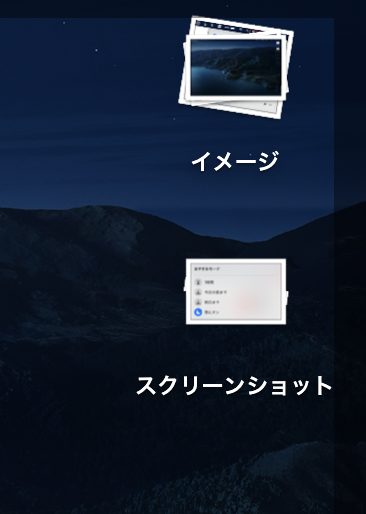
Windowsとの動作の違い
Windowsではフルスクリーンはprint screenキー、選択部分のみ取得する場合は Windows + Shift + Sで取得できます。また、撮影した画像はクリップボードに保存された状態になり、そのままコピペが可能です。
Macの場合はクリップボードには保存されず、一度画像として保存されます。パワポなどに貼り付けたい場合は保存した画像を一度開いてコピーする必要があります。
まとめ
スクリーンショットを撮りたいときはどこかに貼り付けたい場合がほとんどだと思いますので、Windowsの挙動の方が使い勝手がいいなと思います。ただ、Macの場合はプレビューが非常に優秀で画像編集が簡単なので、切り取った画像に文字や矢印を入れる作業はMacの方が圧倒的に捗ります。



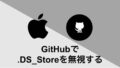
コメント